컴퓨터를 쓰다가 팬이 갑자기 시끄러워지고, 작업 관리자에서 어떤 프로세스가 메모리를 많이 차지하고 있는지 확인해보면 Diagnostic Policy Service(이하 DPS)가 눈에 띄는 경우가 있습니다. 이 서비스가 뭔지, 왜 메모리를 많이 차지하는지 궁금하셨다면 이 글이 도움이 될 겁니다.
Diagnostic Policy Service 메모리 점유율 갑자기 높아졌다면? 해결법 총정리

| ▣ 목록 (LIST) ▣ |
1. Diagnostic Policy Service란?
2. PC 메모리 점유율은 어느 정도가 정상일까?
3. 메모리를 많이 차지하는 원인
4. 문제 해결 방법
5. DPS를 꺼도 되나요?
6. 함께 확인하면 좋은 관련 서비스
| ※ 코코 쥬안(Cocojuan) 티스토리 블로그 |
| ⊙ 윈도우 OS 사용법 정리 https://cocojuan.tistory.com/727 ⊙ 윈도우 부팅/블루스크린/초기화/업데이트 설정 초기화 사용법 https://cocojuan.tistory.com/463 |
1. Diagnostic Policy Service란?

- DPS는 Windows 운영체제에서 기본적으로 실행되는 서비스입니다.
- 컴퓨터의 문제를 진단하고 해결하는 데 필요한 핵심적인 역할을 합니다.
- 네트워크 오류, 하드웨어 문제, 시스템 충돌 등 다양한 상황에서 자동으로 문제를 감지합니다.
- 그 정보를 기록하거나 해결을 시도합니다.
한마디로 말하면 '컴퓨터의 건강 상태를 체크하는 숨은 조력자' 같은 존재죠.
2. PC 메모리 점유율은 어느 정도가 정상일까?
(1) 보통 DPS는 백그라운드에서 조용히 돌아가기 때문에 리소스를 많이 쓰지 않습니다.
(2) 정상적인 상황에서는:
- 메모리 점유율: 약 10MB ~ 50MB 사이
- CPU 점유율: 0%에 가까움
(3) 하지만, 일부 상황에서는 이 수치가 갑자기 급등할 수 있습니다.
(4) 메모리가 100MB 이상 올라가거나 CPU가 10% 이상 지속적으로 차지되는 경우에는 원인 분석이 필요합니다.
3. 메모리를 많이 차지하는 원인
DPS가 갑자기 리소스를 과도하게 쓰는 데는 여러 가지 이유가 있을 수 있습니다:
(1) 문제 있는 하드웨어나 드라이버
- 고장 난 네트워크 카드, 충돌이 잦은 USB 장치 등에서 오류가 발생하면 DPS가 이를 계속 모니터링하면서 리소스를 소모하게 됩니다.
(2) 과도한 이벤트 로그 누적
- Windows 이벤트 로그가 엄청나게 많이 쌓이면 이를 처리하느라 서비스가 과부하를 겪을 수 있습니다.
(3) Windows 업데이트 문제
- 일부 업데이트 후, DPS가 비정상적으로 작동하거나 충돌이 생기면서 리소스를 계속 잡아먹는 경우도 있습니다.
(4) 악성코드 감염
- 드물지만, DPS를 위장한 악성코드가 시스템에 침투하여 메모리를 과다하게 사용하는 사례도 있습니다.
4. 문제 해결 방법
다음과 같은 단계들을 따라 점검해보세요:
(1) 서비스 재시작
- 가장 간단한 방법은 DPS 자체를 다시 시작하는 것입니다.
- Win + R → services.msc 입력 → Diagnostic Policy Service 더블 클릭 → "중지 후 다시 시작"
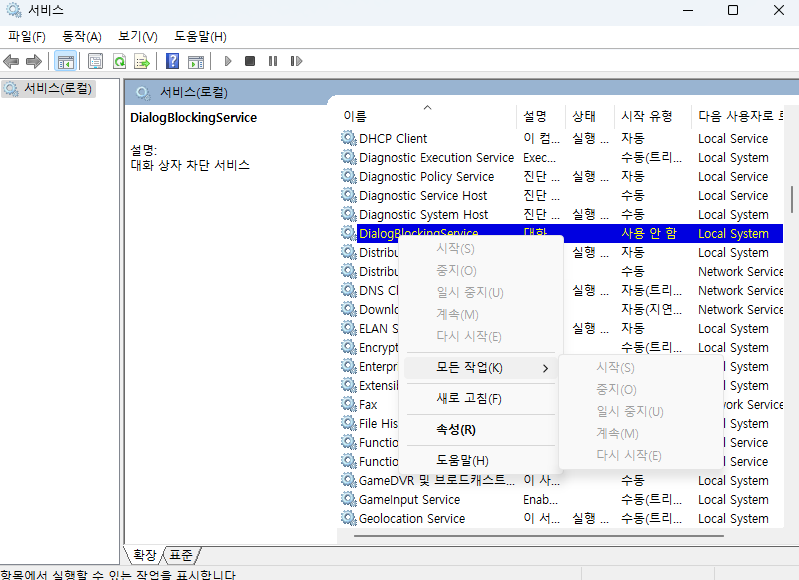
(2) 이벤트 로그 정리
- Win + X → 이벤트 뷰어 실행 → Windows 로그 →
- 시스템 / 응용 프로그램 항목을 정리하면 서비스가 한결 가벼워질 수 있습니다.
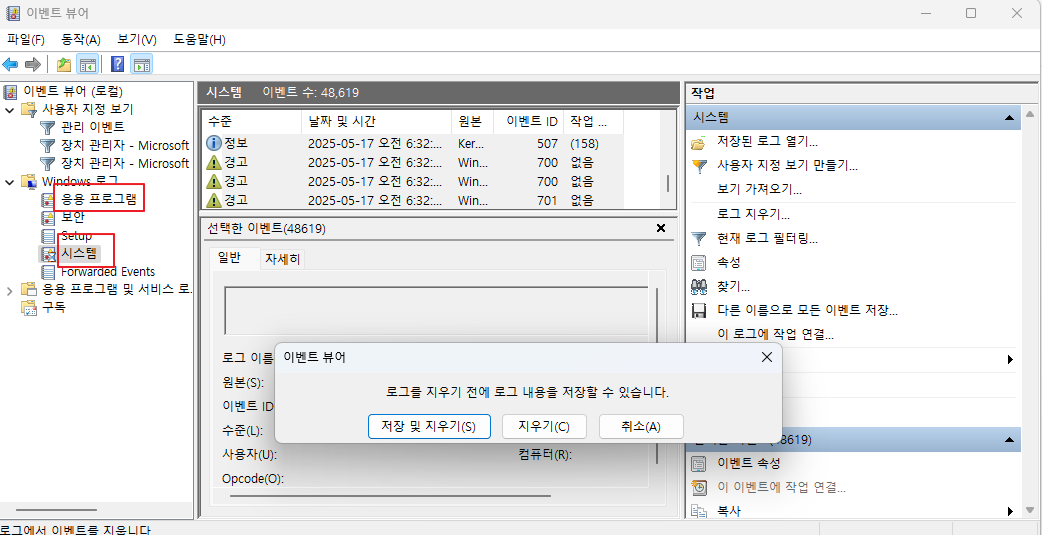
(3) 디바이스 드라이버 확인
- 장치 관리자에서 문제 있는 드라이버(느낌표나 물음표 표시)를 확인 후 업데이트하거나 제거 후 재설치합니다.
(4) Windows 업데이트
- Windows 설정 → 업데이트 확인을 통해 최신 상태인지 확인합니다.
- 문제가 있는 업데이트는 제거하거나 복원 지점을 활용해 롤백하는 것도 방법입니다.
(5) 악성코드 검사
- Windows Defender 정밀 검사 또는 Malwarebytes 같은 신뢰할 수 있는 백신으로 전체 스캔을 진행하세요.
5. DPS를 꺼도 되나요?
이론적으로는 DPS를 비활성화할 수 있습니다. 하지만 다음과 같은 불편이 생길 수 있습니다:
- 네트워크 문제 자동 해결 기능 작동 불가
- 오류 로그 기록 누락
- 시스템 진단 도구 실행 제한
즉, 비활성화는 임시적인 대안일 뿐 장기적인 해결책은 아닙니다.
실제로 사용해 보면, 비활성화해도 문제가 되지 않습니다.
6. 함께 확인하면 좋은 관련 서비스
- Windows Error Reporting Service: 오류 보고와 관련된 리소스 소비 점검
- Superfetch / SysMain: 메모리 사전 로딩 기능, 구형 PC에서 성능 저하 유발 가능
✍ 마무리하며
Diagnostic Policy Service는 평소에는 눈에 띄지 않지만, 시스템의 건강을 위해 중요한 일을 하고 있는 서비스입니다.
하지만 리소스를 과하게 잡아먹는다면 그냥 두기보다는 원인을 하나씩 점검해보는 것이 좋습니다.
이 글이 여러분의 컴퓨터를 더 빠르고 안정적으로 만드는 데 도움이 되었길 바랍니다!
질문이나 추가 정보가 필요하다면 댓글로 남겨주세요 😊
Diagnostic Policy Service 메모리 점유율 갑자기 높아졌다면? 해결법 총정리




